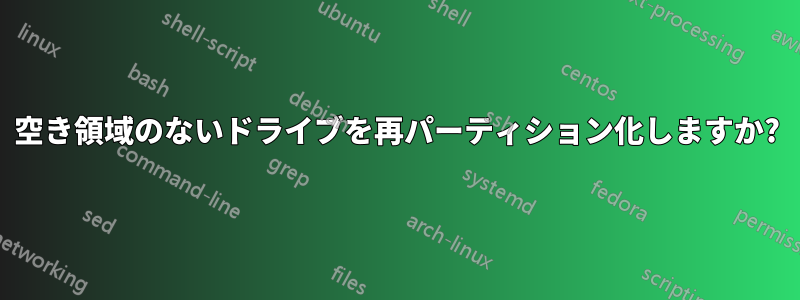
400GB のドライブがあり、空き容量は 40GB です。Windows を再インストールする必要があります (32 ビットから 64 ビットに、つまりクリーンな状態) が、ドライブ全体を消去するのではなく、新しいパーティションにデータを保存したいと思います。
空きスペースにパーティションを追加し、サイズを変更してプライマリのデータを含めることはできますか? たとえば、新しいパーティションを 1 回のバーストで 300 GB にサイズ変更し、指定したデータを含めることはできますか?
答え1
近いですが、まだ完全ではありません。十分な空き領域がある場合は、新しいパーティションを作成し、別のディスクやオンライン サービスにオフロードせずにオプション 1 または 2 で概説されているようにデータを移動できますが、通常、セカンダリ ハード ドライブに一時的に転送する場合に比べて非常に長い時間がかかります。パーティションを変更するとデータが失われる可能性もあるため、必ず最初にデータをバックアップすることをお勧めします。
以下のオプション 3 で概説されているより一般的な手順の方がはるかに簡単で高速であり、データ損失から保護されます。
オプション1:
- ブートから別れた魔法ライブCD
- 保存したいデータ以外のすべてのファイルを削除します
- 400 GB のパーティションを 300 GB に縮小し、必要に応じてドライブの末尾に移動します (推奨)
- ドライブの先頭にWindows用の新しいパーティションを作成します
- 再起動してWindowsをインストールする
オプション2:
- Windowsを再インストールする
- 不要なファイルを削除する
- 既存の(「システム」)パーティションを縮小する
- 新しいパーティションを作成する
- 新しい「データ」パーティションを埋めるためにデータを転送する
- システムパーティションを縮小する
- データパーティションを拡張する
- すべてのデータが移動されるまで手順5~7を繰り返します
オプション 3 (推奨):
- データをバックアップする - できれば、重要なデータは少なくとも2つのバックアップを取っておく
- ドライブを消去し、パーティションを削除します (Windows インストーラー内から、または Parted Magic などの他の起動可能なディスク ユーティリティから実行できます)
- パーティションを作成してWindowsをインストールする
- 新しい「データ」パーティションにデータを復元する
答え2
いいえ、私が知る限り、どの方法でもそれはできません。パーティション エディターは、ファイル システムとは独立して動作します。
データを別のドライブにバックアップしてからディスクを消去する方がよいでしょう。また、ディスク レイアウトを編集する前に、ディスクのバックアップを取っておくのもよい考えです。何か問題が発生してすべてのデータが失われたらどうなるでしょうか?


